IPhone-alarmen fungerer ikke? Her er 10 måter å fikse det på
Når iPhone-alarmen er stille eller ikke vil stilles inn riktig, kan du forsov deg, gå glipp av tidsfrister osv. Selv om det kan virke som et svart-hvitt-problem, kan det faktisk være en rekke årsaker til hvorfor iPhone-alarmen din ikke fungerer.
Selv om du allerede har prøvd et par ting for å øke alarmvolumet på iPhone, gå gjennom metodene nedenfor, som er sortert etter brukervennlighet. Start på toppen og prøv hver alarmfiks, test alarmen etter hver for å se om alarmen gir lyd igjen.
Skru opp lyden
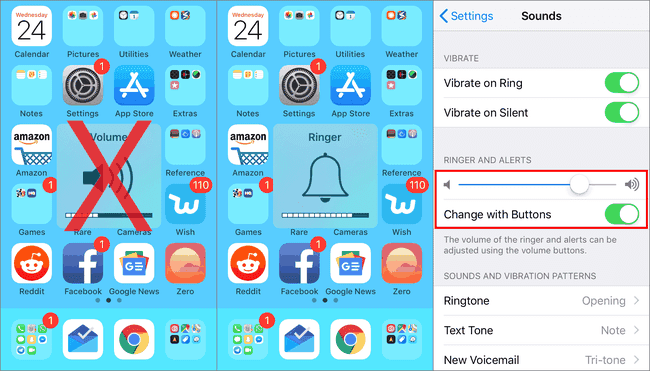
Dette kan høres åpenbart ut, men ikke hopp over dette trinnet. Det er faktisk mulig å skru opp volumet med knappene på siden av telefonen uten å øke alarmvolumet. Dette er fordi iPhone lar deg kontrollere to helt forskjellige sett med lyder med de samme knappene.
For eksempel, hvis du har en musikkstreaming-app åpen, vil bruk av knappene kontrollere at volum i stedet for alarmvolumet. Dette betyr at hvis alarmvolumet er nede eller av (selv om musikkvolumet er oppe), vil du ha en stille alarm.
Gå til Innstillinger > Lyder, eller Innstillinger > Lyder og haptikk, og sørg for RINGER OG VARSLER er satt til et rimelig volum. Her er også Endre med knappene alternativet, som du bør deaktivere hvis du vil sørge for at ringe- og alarmvolumet aldri endres når du endrer systemvolumet med knappene.
Åpne for å teste lyden uten å vente på at alarmen skal gå Klokke > Alarm, trykk Redigere, og velg en alarm. Gå til Lyd og velg en ringetone fra listen; hvis du kan høre det, bør det fungere helt fint når alarmen faktisk går.
Noe du bør se etter når du bruker volumknappene er hva popup-vinduet sier når du skrur volumet opp eller ned (se bildet over). Hvis du ser Ringer, da vet du at du justerer ringetonen og alarmlyden Volum er for ting som spill, videoer, musikk og andre lyder.
Start iPhone på nytt
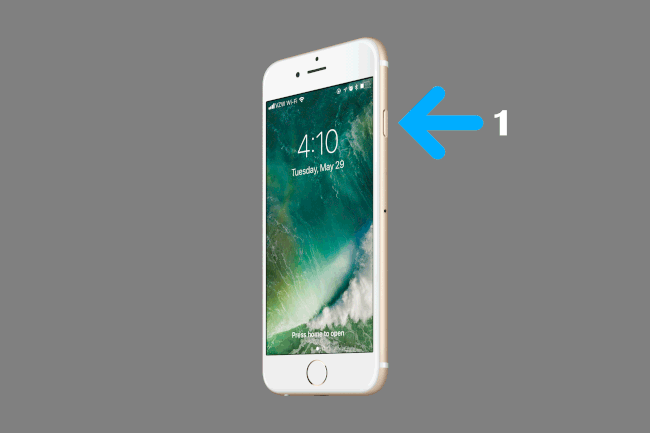
Å starte på nytt er en vanlig praksis med teknologi for å fikse små problemer, og du kan gjøre det samme med din iPhone for å se om den fikser en alarm som ikke fungerer.
Til start iPhone på nytt, hold enten nede strømknappen til du ser av/på-glidebryteren, eller hold nede strømknappen mens du også trykker og holder volum ned-knappen. Metoden du må bruke avhenger av iPhone-modellen din.
Velg en høyere alarmlyd
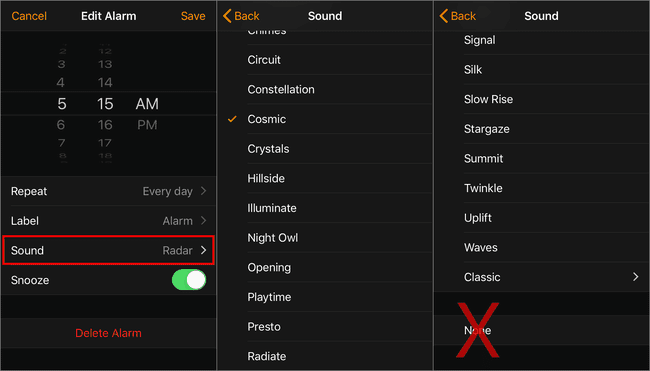
Noen av iPhone-alarmlydene er roligere enn andre, så hvis du har en av dem valgt – og spesielt hvis alarmvolumet heller ikke er høyt – hører du kanskje ikke den gå av. Noe annet å passe på er å sørge for Ingen er ikke valgt som alarmlyd, av åpenbare grunner.
Endre iPhone-alarmlyden fra Klokke app. Åpne Alarm fanen, trykk Redigere, og velg deretter alarmen du vil endre lyden for. Gå til Lyd og forhåndsvise ringetonene eller sangene for å finne noe du tror vil fungere for deg.
Sjekk alarmens tidsinnstillinger
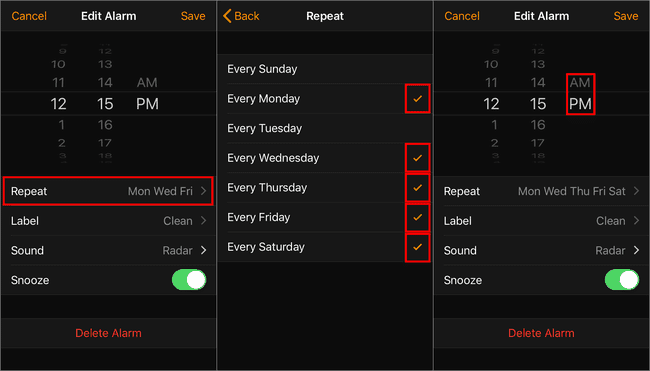
Hvis alarmen går av, men den er stille, vil ikke denne metoden hjelpe deg. For iPhone-alarmer som er stilt inn i appen, men som ikke går av til det angitte klokkeslettet, kan det hende du ikke har konfigurert riktig tid eller dag.
For eksempel, hvis alarmen din skal gå av hver dag klokken 12:15, og den fungerte i går, men ikke i dag, er alarmen mest sannsynlig ikke satt opp til å gjentas.
Klikk Redigere i Alarm delen av Klokke app, og trykk deretter på alarmen du må redigere. Gå inn i Gjenta innstillinger og sørg for at det er en hake ved siden av ukedagene for når du vil at alarmen skal gå. Bare trykk på en dag for å aktivere eller deaktivere alarmen for den dagen.
Hvis alarmen går på feil tid i løpet av dagen, har du sannsynligvis forvekslet AM og PM, noe som er overraskende enkelt å gjøre. Rediger alarmen og endre den til riktig tid på dagen, og pass på å trykke Lagre når du er ferdig.
Deaktiver eller endre sengetidsfunksjonen
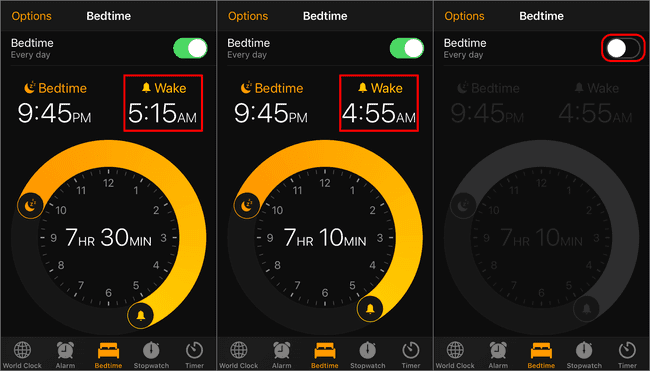
Hvis du har sengetid-funksjonen aktivert på din iPhone, og Våkne tiden er satt til samme tid som en annen alarm, er det mulig at ingen av dem går. For å unngå denne stille alarmkonflikten, endre tiden for sengetid eller den vanlige alarmen.
For å finne sengetidsinnstillingene på telefonen, åpne Klokke og trykk Sengetid på bunnen. Du kan deaktivere sengetid her eller skyve bjelleikonet til et annet tidspunkt.
Slett og lag alarmen på nytt
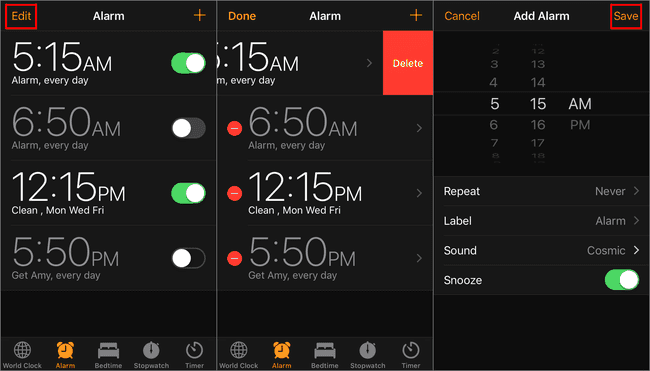
Uansett grunn kan det hende at iPhone ikke har opprettet alarmen riktig. Eller kanskje det fungerte en stund, men stoppet deretter på grunn av en feil eller inkompatibilitetsproblem etter en iOS-oppdatering.
Åpne Klokke app til Alarm fanen, og enten sveip til venstre for å slette alarmene eller gå til Redigere først og trykk deretter på de røde minusknappene for å finne Slett alternativ. Du kan lage nye iPhone-alarmer med plussknappen i øvre høyre hjørne av Klokke app.
Bruk kun én vekkerklokke-app
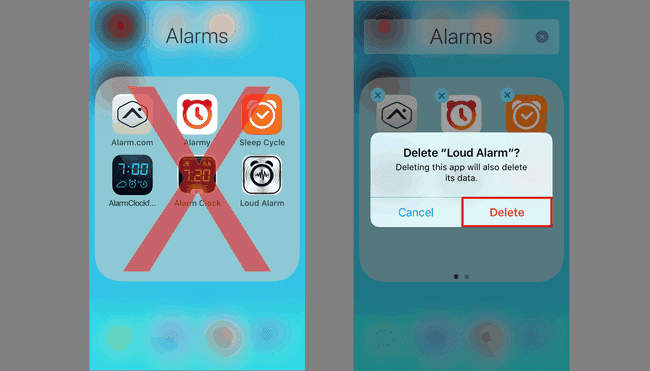
Hvis du har mer enn én app som kan utløse alarmer, kan du få problemer. Enten hold deg til standard iPhone vekkerklokke-appen eller deaktiver den helt og bruk noe annet.
Vær imidlertid oppmerksom på at tredjeparts vekkerklokkeapper ikke er så godt integrert i iPhone som den som er innebygd. Dette betyr at du mest sannsynlig må holde appen åpen for at alarmlyden skal ringe, samt bruke systemvolum (ikke ringetonen) for å justere alarmlyden.
For eksempel, hvis vekkerklokken ikke lager lyd i tredjepartsappen din, åpner du appen (slik at den er synlig og på skjermen) og bruker deretter volumknappene for å skru den opp. Dette vil sikre at appens volum er høyt nok til å bli hørt uavhengig av iPhones ringevolum.
Hvis deaktivering av tredjeparts vekkerklokker ikke løste iPhone-alarmlydproblemet, slett dem helt, start telefonen på nytt, og prøv deretter å bruke aksjevekkerklokken igjen.
Deaktiver Bluetooth og koble fra hodetelefoner
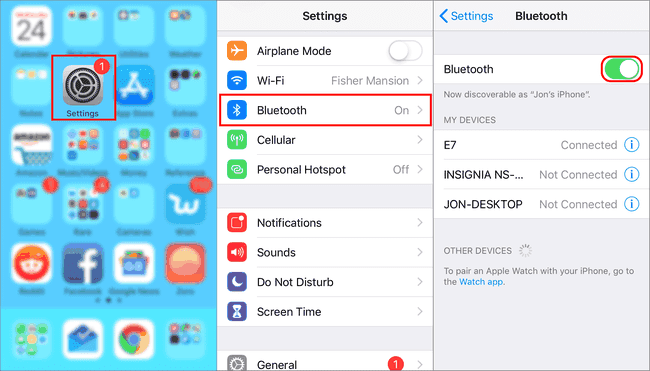
iPhone alarmer bør ringe gjennom telefonens høyttalere og ikke noen Bluetooth-enheter eller hodetelefoner. Det kan imidlertid ikke alltid være tilfelle.
Hvis telefonen din har en programvarefeil eller oppfører seg uregelmessig, kan den prøve å spille av alarmen gjennom disse enhetene hvis de er aktivt koblet til iPhone mens alarmen går.
Avhengig av hvordan du har konfigurert innstillingene for volum og ringetone, og hvor dette tilbehøret er plassert når alarmen går, kan det hende du ikke hører noe.
Slå av Bluetooth fra Innstillinger > blåtann, og koble fra alt som er koblet til hodetelefonkontakten. Hvis alarmen fungerer etter at du har gjort disse tingene, må du være fullstendig klar over når alarmene dine går av, og sørg for at lydtilbehøret ditt ikke er koblet til telefonen i disse tidene.
Oppdater iPhone-programvaren
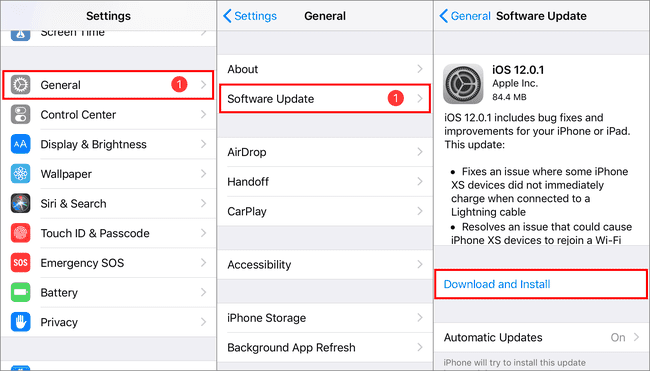
Mange brukere med iPhone-alarmlydproblemer bruker en utdatert versjon av iOS. Det kan være en programvarefeil i telefonen din som bare er løst gjennom en oppdatering fra Apple.
Oppdater telefonen trådløst via Innstillinger > Generell > Programvare oppdatering, eller koble den til datamaskinen og oppdater med iTunes. Uansett, sørg for at du bruker den mest oppdaterte fastvareversjonen.
Gjenopprett iPhone til fabrikkinnstillinger
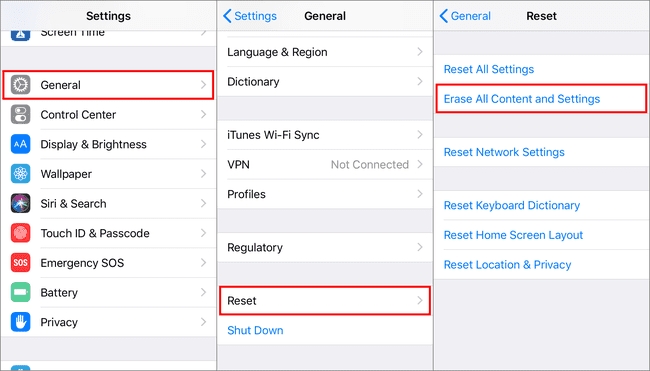
Dette bør være det aller siste du gjør for å fikse en iPhone-alarm som ikke har lyd fordi når du gjenoppretter din iPhone, sletter du alt som er installert eller endret på den siden den først ble kjøpt. I prosessen bør den også fikse eventuelle alarmproblemer.
Fabrikkinnstilling av iPhone tilbakestilles alt, så det er ofte en løsning for programvarerelaterte problemer. Det er imidlertid spesielt nyttig hvis telefonen din er jailbroken fordi du med de tusenvis av justeringene kan bruke til en jailbroken iPhone, er det vanlig at de forstyrrer vanlige funksjoner som vekkerklokken.
